Spotify’da çok fazla müzik var; yaklaşık 100 milyon parça var, son yayınlanan veriler—bu da her zaman dinlenecek yeni bir şey olacağı anlamına gelir. Tüm zamanınızı Spotify’ı dinleyerek geçirseniz bile, geniş kataloğunun sonuna yaklaşmayacaksınız.
Yeni bir şey ararken, Spotify öneri algoritması sizi daha önce dinlediklerinize göre en çok seveceğiniz müziğe yönlendirir. Bu algoritmayı, 100 milyon şarkı arasından en iyi seçimleri yapmasını sağlamak için çeşitli şekillerde ayarlayabilirsiniz.
Özele git
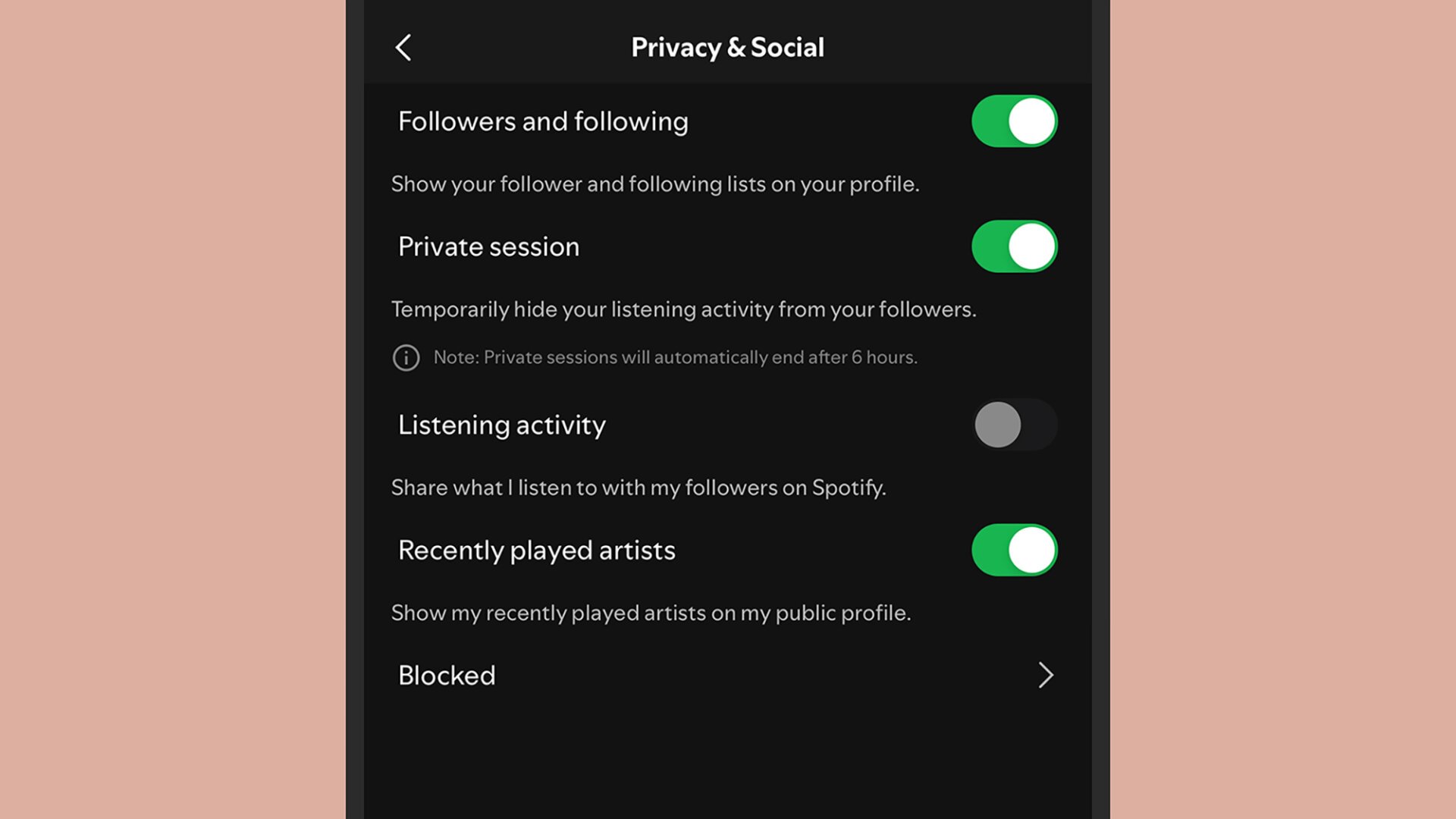
Gizli dinleme, Spotify kaydınıza girmeyen dinlemedir. Bu, önerilerinize dahil edilmez: Bu, tarayıcınızda yalnızca şarkı çalmak için gizli bir pencere açmak gibidir.
Çocuklarınız arabada hep birlikte şarkı söyleyip film müzikleri dinlemek istiyorsa veya siz hala emin olamadığınız bir grubu dinliyorsanız, özel dinlemeyi etkinleştirebilir ve bu dakikaların ve saatlerin kaydedilmemesini sağlayabilirsiniz.
Bunu web oynatıcısında yapamazsınız, ancak masaüstü ve mobil uygulamalarda yapabilirsiniz. Masaüstünde, profil resminize (sağ üst) tıklayın, ardından Özel seans; mobilde, açın Ev sekmesine tıklayın, profil resminize (sol üst) dokunun ve ardından seçin Gizlilik ve Sosyal bulmak için Özel seans geçiş anahtarı.
Özel oturumların yalnızca Spotify’ı çaldığınız cihazdan başlatılabileceğini unutmayın. Uygulamayı yeniden başlatırsanız, oturum tekrar kapanır ve altı saat sonra otomatik olarak kapanır.
Çalma listelerini hariç tut
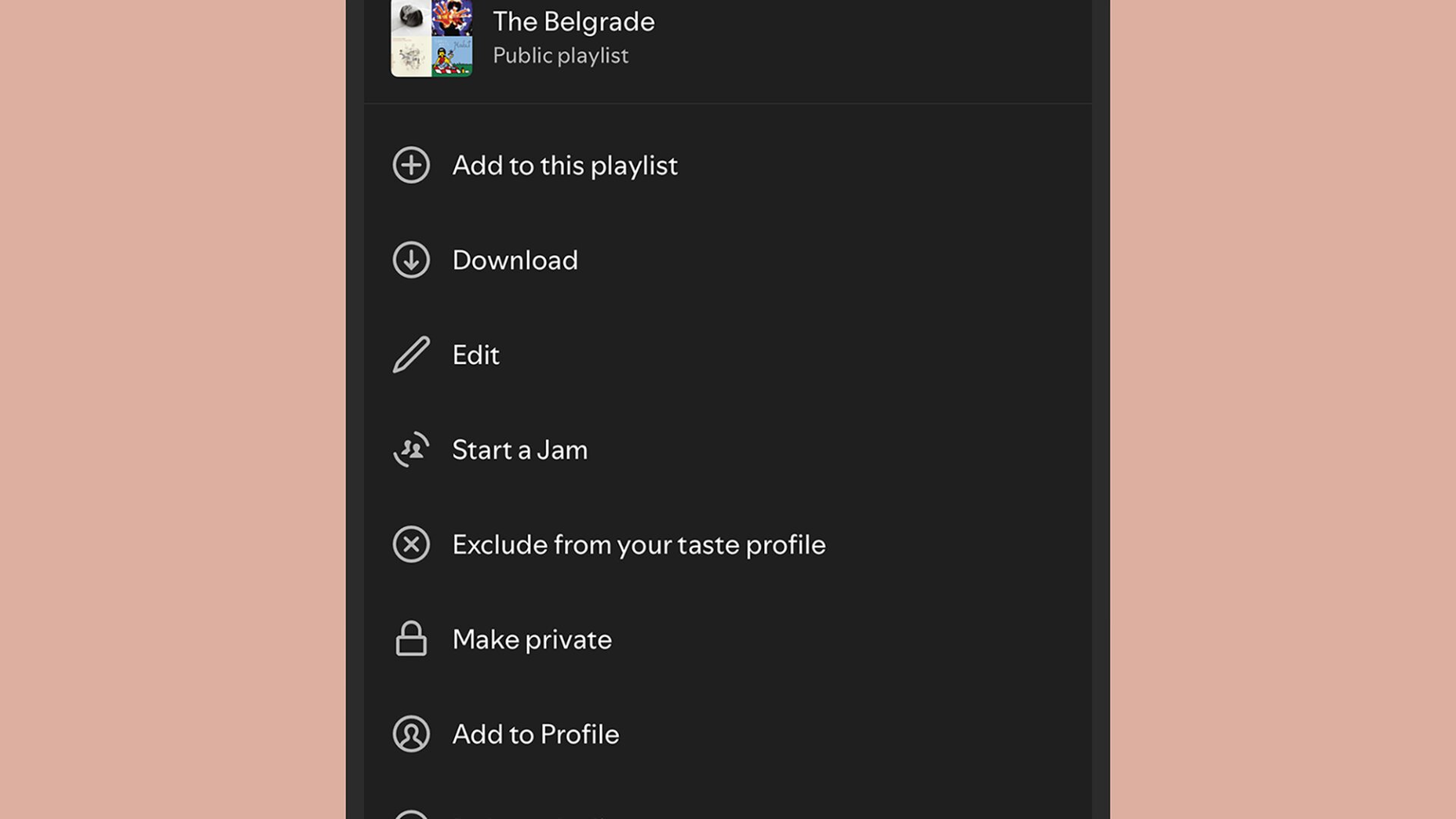
Spotify’ın öneriler konusunda görmezden gelmesini istediğiniz bir veya daha fazla belirli çalma listeniz olabilir: Bunlar, üzerinde çalışmayı sevdiğiniz ancak ilgili öneriler almak istemediğiniz lo-fi caz şarkılarının bir derlemesi olabilir.
Belki bir arkadaşınızın partisi veya düğünü için bir çalma listesi hazırlıyorsunuz ve şarkıların hiçbiri zevkinize uymuyor; belki de biraz Noel müziği dinlemek istiyorsunuz ama yılın geri kalanında bu sanatçıları dinlemek istemiyorsunuz.
Sebep ne olursa olsun, Spotify belirli çalma listelerini hariç tutmanıza izin verir, böylece bunlar öneri algoritmasını etkilemez. Masaüstünde ve web uygulamalarında bir çalma listesi açın, ardından üç noktaya tıklayarak Zevk profilinizden hariç tutun seçenek.
Spotify mobil uygulamasını kullanıyorsanız da durum çok benzer: Ekrandaki herhangi bir çalma listesini açın, üç noktaya dokunun ve ardından şunu seçin: Zevk profilinizden hariç tutun. Çalma listesindeki hiçbir şarkı önerilerinize dahil edilmeyecektir; ancak hariç tutmadığınız başka çalma listelerinde yer alıyorlarsa bu geçerli olacaktır.
Geri bildirimde bulunun
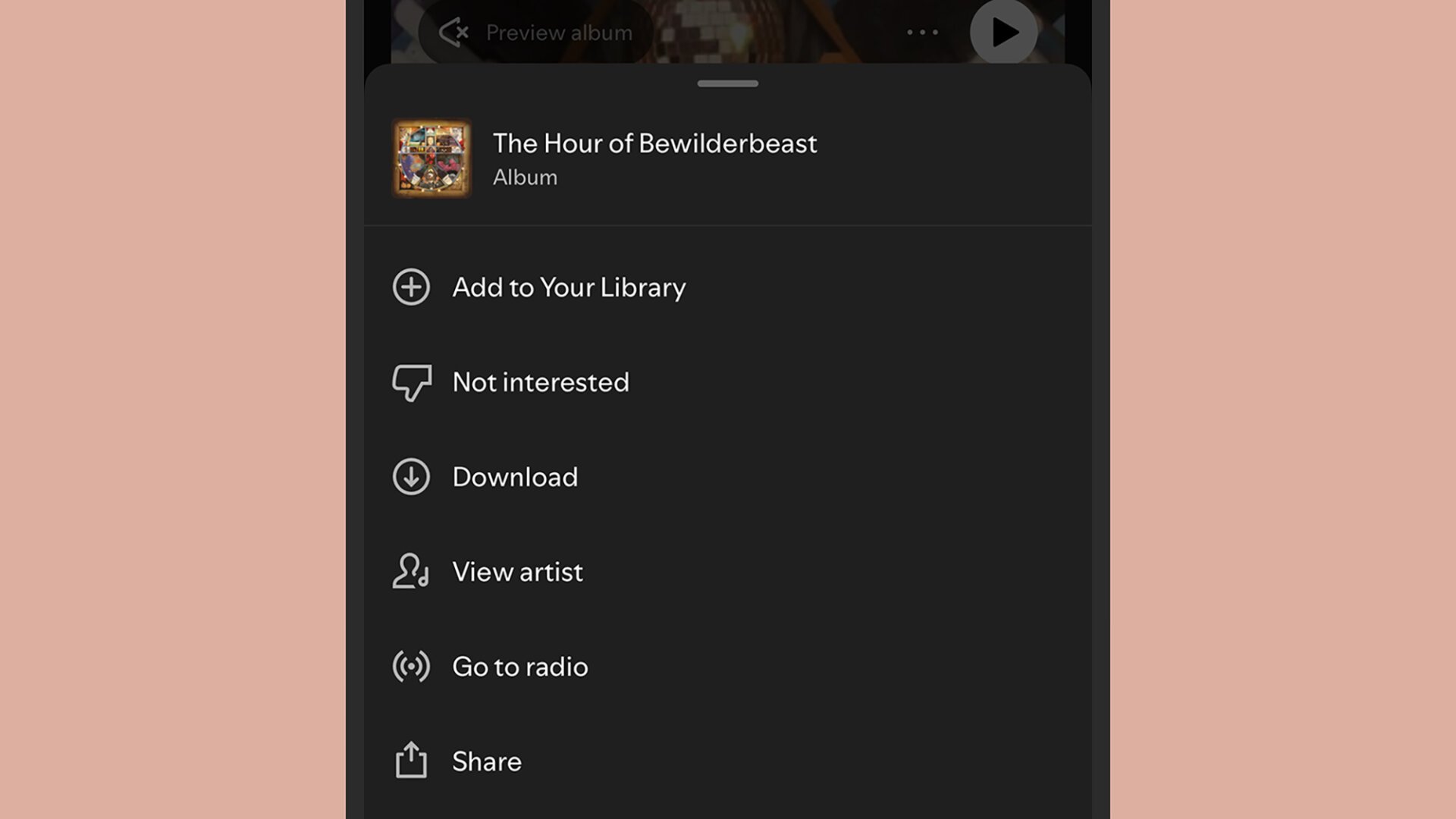
Web, masaüstü veya mobilde Spotify ana sayfasını açın. Bir sürü öneri göreceksiniz: Çalma listeleri, tek tek albümler, sanatçılar ve daha fazlası, hepsi Spotify’daki dinleme ve diğer etkinliklerinize göre.
Mobil uygulama, masaüstü ve web uygulamalarından farklıdır çünkü belirli bir önerinin beklentilerinizi karşılamadığını Spotify’a bildirmenize olanak tanır. Önerilen bir şeyin yanındaki üç noktaya dokunarak erişin İlgilenmiyorum seçenek.
Spotify algoritması daha sonra ilgisizliğinizi algılayacak ve gelecekte bu doğrultuda daha az öneri göreceksiniz; ancak bu özel eylemin ne kadar ağırlık taşıdığını kesin olarak söylemek zor.
Spotify mobil uygulamada hoşunuza gitmeyeceğini bildiğiniz bir şeyden bahsettiğinde kullanmaya değer, ancak bu seçenek daha önce çok dinlediğiniz sanatçılara ve türlere göre otomatik oluşturulan çalma listelerinde görünmüyor.
Şarkıları seçin
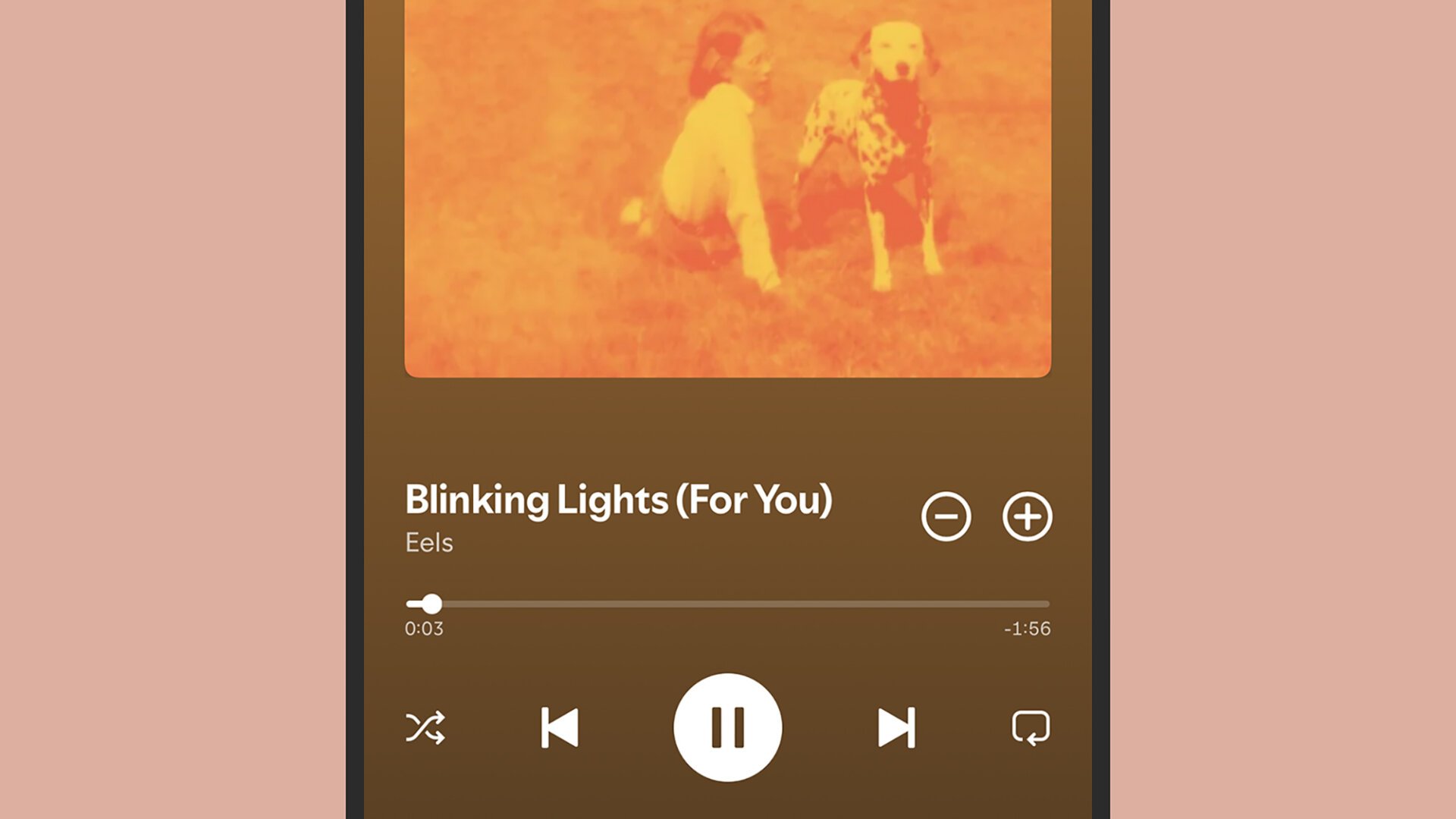
Spotify’a parçalarla ilgilenmediğinizi söylemenin tam tersi, ona bir şarkıyla gerçekten ilgilendiğinizi söylemektir. Bunu yapmanın, parçayı sürekli olarak çalmasını sağlamanın dışında birkaç farklı yolu vardır.
Masaüstü, web ve mobil uygulamalarda, bir dairenin içinde artı sembolü gibi görünen, tek tek şarkıların yanında bir simge göreceksiniz. Bu simge, bir şarkıyı ‘beğenilen’ parçalar listenize ekleyerek favorilerinizden biri olduğunu gösterir.
Kafa karıştırıcı bir şekilde, aynı simgeyi bir albümün veya çalma listesinin yanında gördüğünüzde, öğeyi Spotify kütüphanenizBu, Spotify kataloğunun sizin için düzenlenmiş bölümüdür ve yine, gördüğünüz önerilere yansıyan müzik zevkinizin bir göstergesidir.
Elbette, şarkılar ve albümler de özel çalma listelerinize eklenebilir—yanlarındaki üç nokta, uzun basma veya sağ tıklama yoluyla. Parçaları Spotify kataloğundan seçip almak yerine bir veya iki çalma listesine koymak, önerilerinizi doğru yöne itmenin başka bir yoludur.
